 女性
女性インスタの投稿をアーカイブしたらどこか行っちゃった・・・
もしかして消えちゃったの?!
インスタのアーカイブとは、投稿を管理したり、ストーリーやライブを保存することができる機能ですが、実はアーカイブしたものが消えてしまう場合があります。
実際にどんなケースで消えてしまうのか、またアーカイブの使い方や表示されない時の対処法などを、以下で分かりやすく解説していきます!
インスタのアーカイブとは?
アーカイブ(archive)とは日本語で保管・記録という意味であり、インスタのアーカイブは過去のストーリーや投稿などを、他の人に見られない状態で保存しておける自分専用のフォルダです。
アーカイブできるのはストーリー・投稿・ライブの3種類で、リールやブラウザ版のインスタではできません。
アーカイブ機能は何のため?使い道や目的
アーカイブ機能を使うことで投稿を非表示にしたりストーリーを保存することができます。
タイムラインに流したくない投稿や削除はしたくないが非表示にしたい投稿などに使えるため、例えばグリッド投稿をする際のタイムラインの散乱を防いだり、プロフィールの雰囲気を統一するために非表示にするときなどにも使えます。
ストーリーやフィード投稿をアーカイブする方法
ストーリーの場合は投稿から24時間後に、ライブの場合はライブ終了後に自動的にアーカイブされ、アーカイブした時点でその投稿は他の人には見えなくなります。
フィード投稿をアーカイブするには、投稿右上のメニューから「アーカイブする」をタップします。
以下画像付きで詳しく解説しているので参考にしてくださいね。
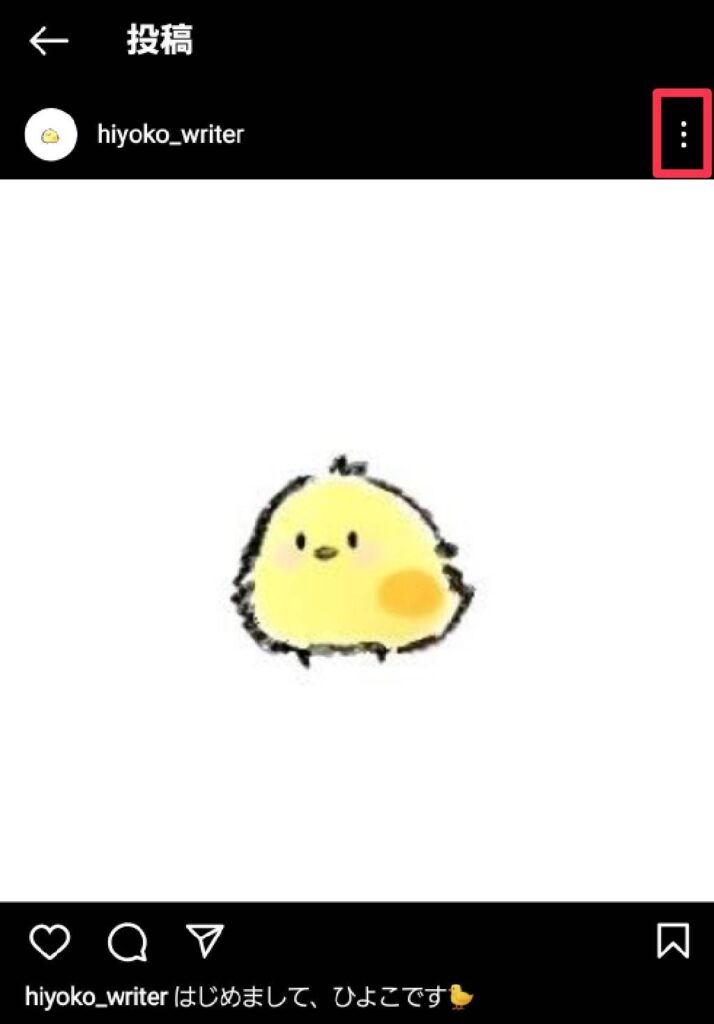
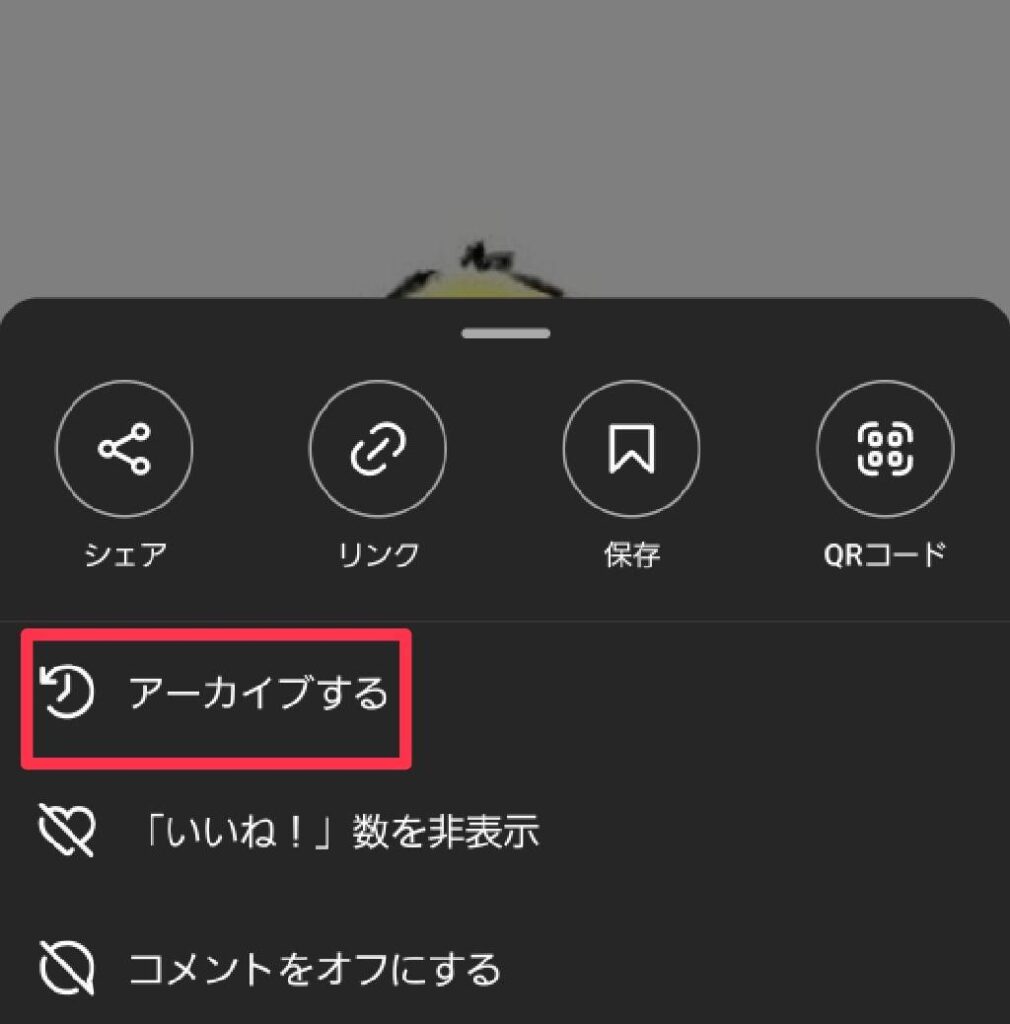
インスタでアーカイブしたら消えた!どこいった?戻す方法を解説
アーカイブをタップしてみたら、投稿やストーリーが消えた!と思った方も多いのではないでしょうか?
アーカイブはあくまで非表示になるだけで、消えたわけではないので安心してください。
ただし、インスタライブの場合だけアーカイブしてから30日で自動で消える仕組みになっていますので、残したい場合は30日以内にダウンロード保存する必要があります。
アーカイブした投稿の見方
アーカイブした投稿等(ストーリー、インスタライブ)を見るには、プロフィールタブのメニューからアーカイブという項目をタップします。
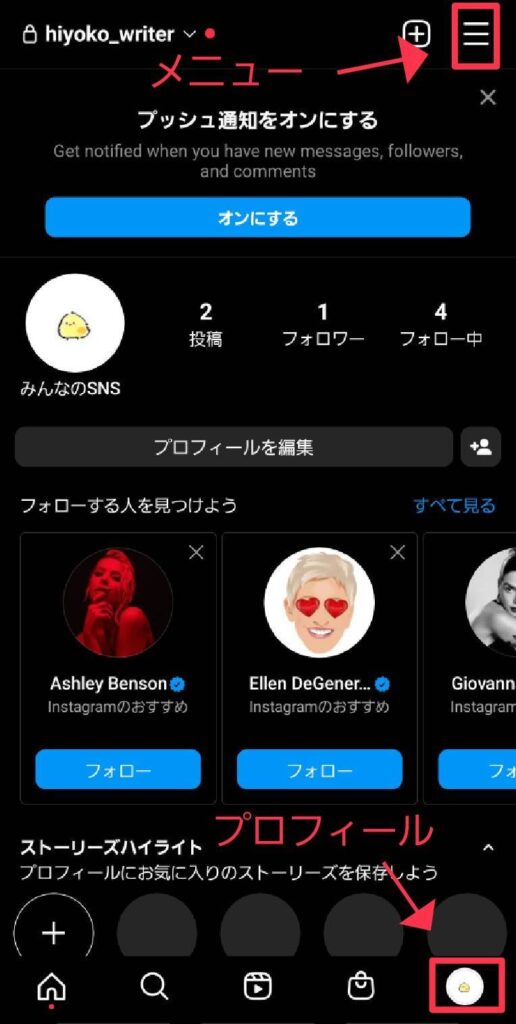

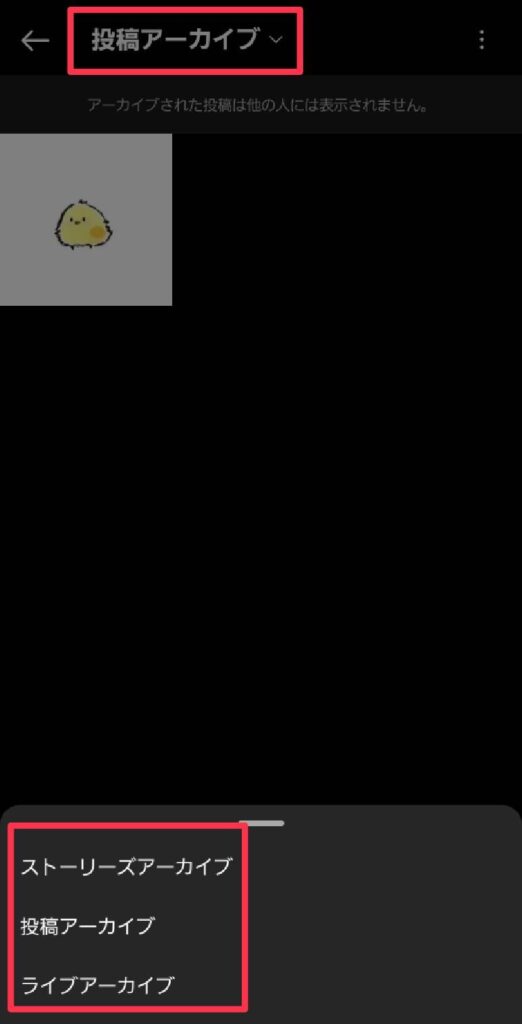
インスタでアーカイブできるものは。以下の3つです。
- ストーリーズアーカイブ
- 投稿アーカイブ
- ライブアーカイブ
ここで種類を切り替えて、確認することができます。
アーカイブした投稿を戻す方法
アーカイブした投稿を戻すには、プロフィール欄のメニューからアーカイブを開いて、投稿画面右上のメニューから「プロフィールに表示」をタップします。
以下で詳しく解説しているので参考にしてください。
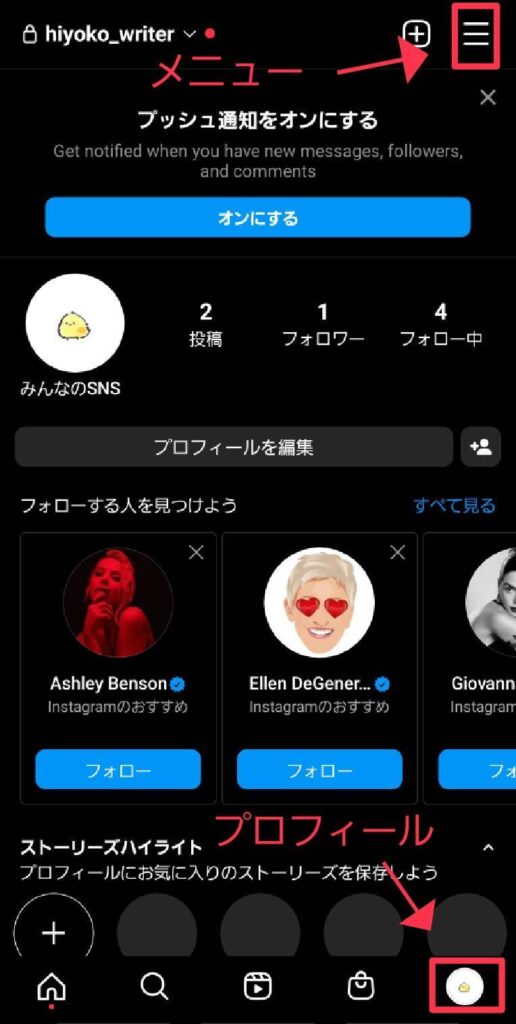
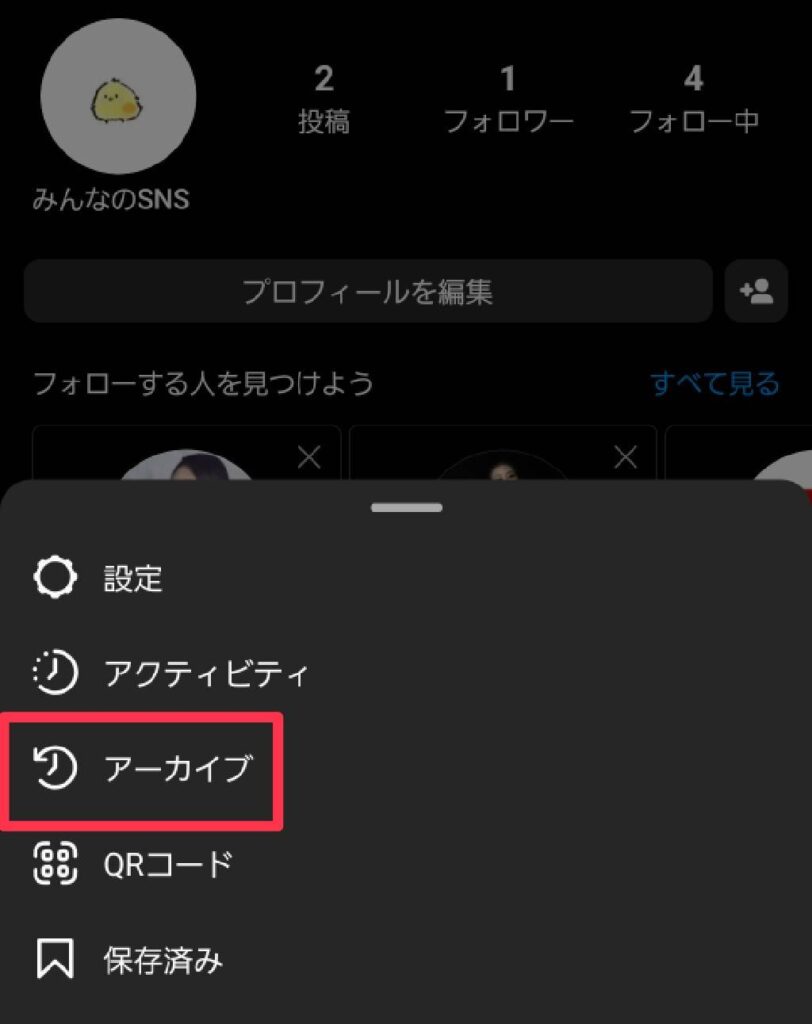
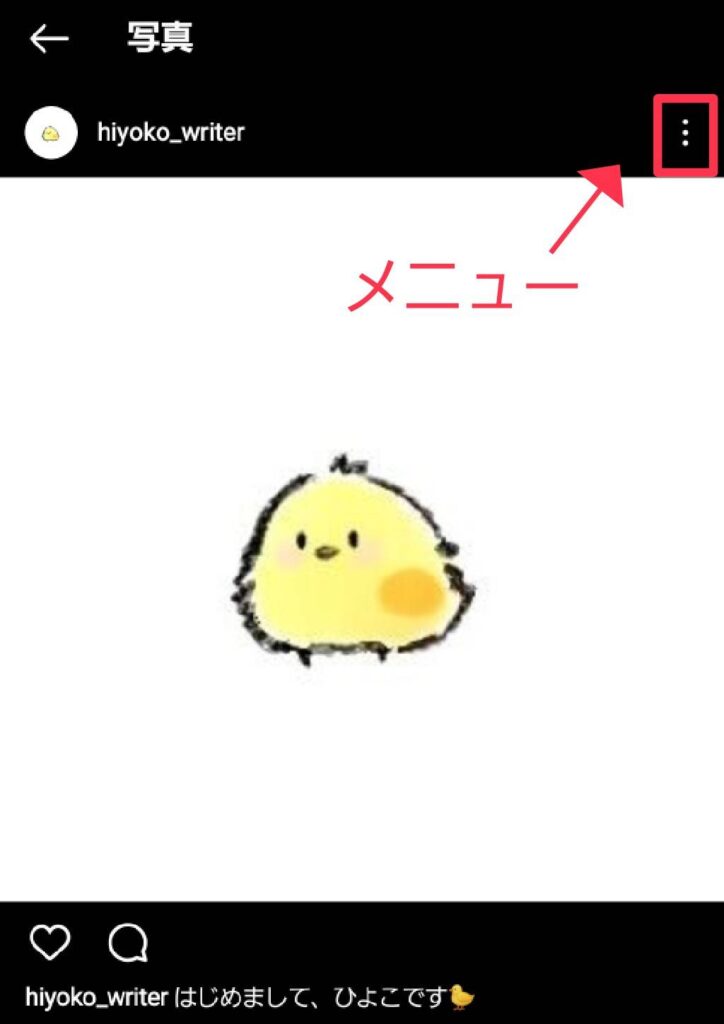
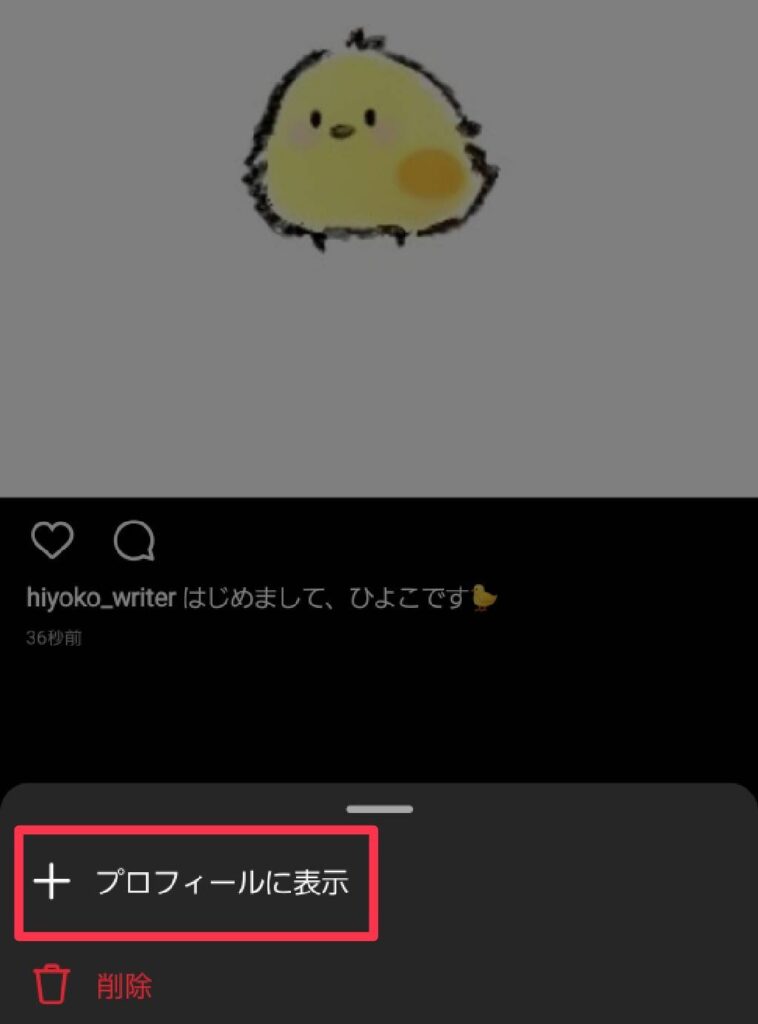
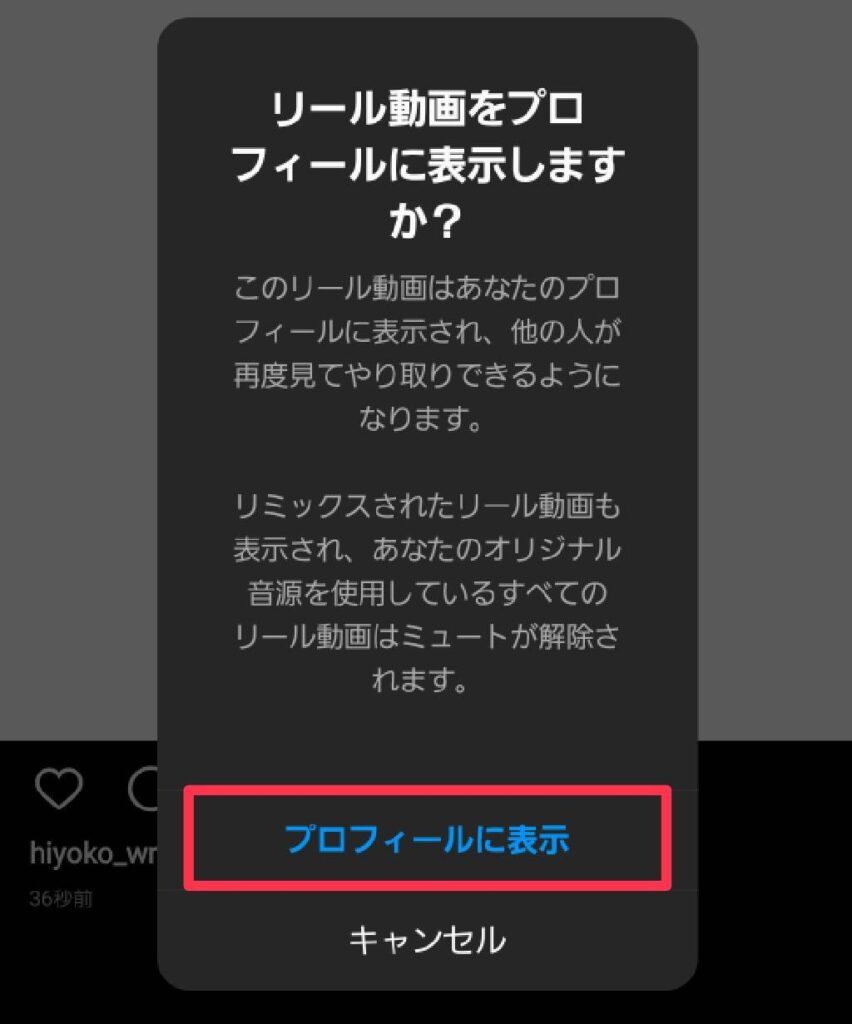
インスタライブの場合、配信終了から30日で消える
インスタライブの場合は、アーカイブをしても30日が経つと自動で消える仕組みになっています。
残しておきたいインスタライブについては、あらかじめ端末に保存しておくのが安心です!
- ライブ配信前に、[設定]>[プライバシー設定]>[ライブ]>[ライブ動画をアーカイブに保存]をオンにする
- ライブ配信後、[動画を破棄]を選択してOK。(投稿にシェアしたい人は[シェア]を選択)
- 3本線メニューから[設定]>[アーカイブ]>[ライブアーカイブ]を表示する
- 保存したいライブを選択して[ダウンロード]をタップすれば完了
インスタで投稿をアーカイブするとバレる?
アーカイブされている投稿は自分以外のアカウントには見えず、アーカイブを復元しても通知されたりタイムラインに再表示されることはありません。
つまりフォロワーから見ると、アーカイブしたのか投稿を削除したのか判断することができないため、アーカイブしてもバレることはないでしょう。
ただしアーカイブした投稿の後に新しい投稿が少ないと、復元した投稿がフォロワーに見える位置に表示されてしまうため、こちらの投稿を頻繁にチェックしている人には気づかれてしまう可能性があります。
絶対にアーカイブしたことがバレたくない場合は、アーカイブした後にいくつか新しい投稿をして、数日置いてから再表示するとバレる確率が格段と低くなるでしょう。
インスタのアーカイブが表示されない!一覧できない原因と対処法
アーカイブを開いても投稿などが表示されない場合、以下にある5つの原因が考えられます。
原因の詳しい解説と対処法をまとめたので、参考にしてくださいね。
原因1.ネット環境が悪い
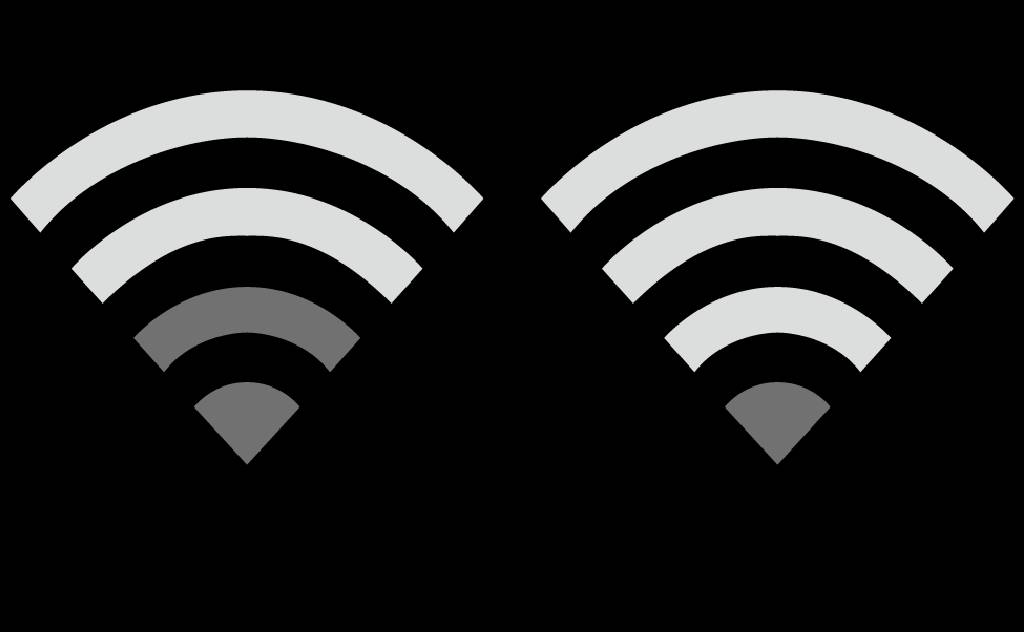
電波が弱いと画像や動画が読み込めないため、表示がされていないだけということもあります。
以下の対処法を試して、ネット環境が回復してから再度アーカイブを見てみてください。
対処法
- WiーFiを切る
- 混雑時間や人混みを避ける
- 端末の再起動
原因2.別のアカウントを開いている
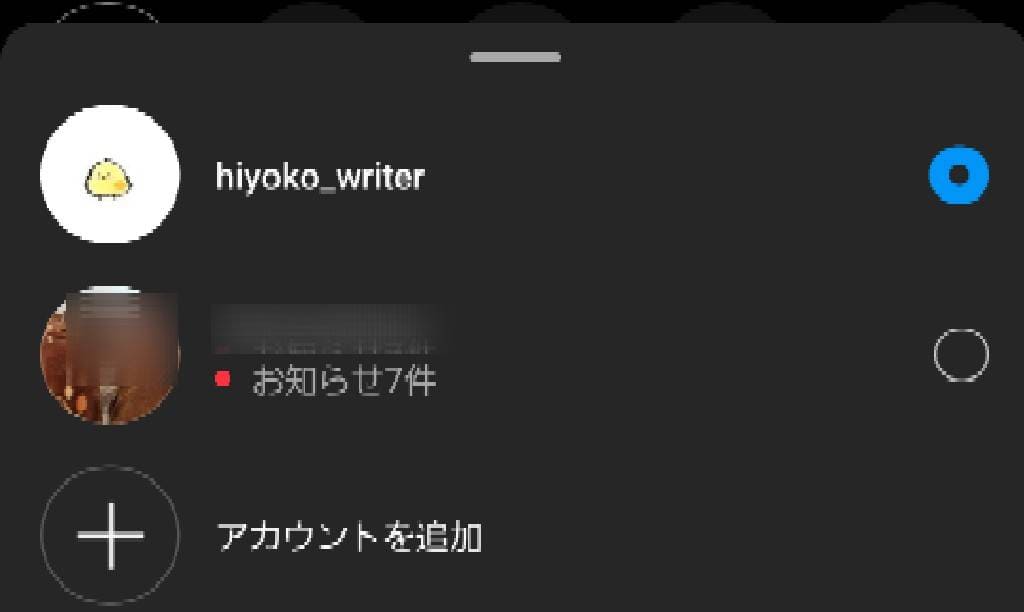
インスタでは最大5つまでアカウントを持てて、簡単にアカウントの切り替えができるため、用途によって使い分けている人も多いと思います。
投稿がアカウント別にできるようにアーカイブもアカウントごとで分かれているため、切り替えたことを忘れて別のアカウントのアーカイブを開いている場合は投稿が表示されないことがあります。
以下の対処法も参考にしてみてください。
対処法
- アカウントを間違えていないか確認する
- ブラウザ版のインスタではアーカイブは見れないためアプリ版を使う
原因3.自動保存がオフになっている
アーカイブを残すには、設定にある「アーカイブに保存」という項目をオンにする必要があります。
この保存機能がオフになっているとアーカイブが保存されないため注意が必要です。
対処法
以下の手順で確認・変更ができます。
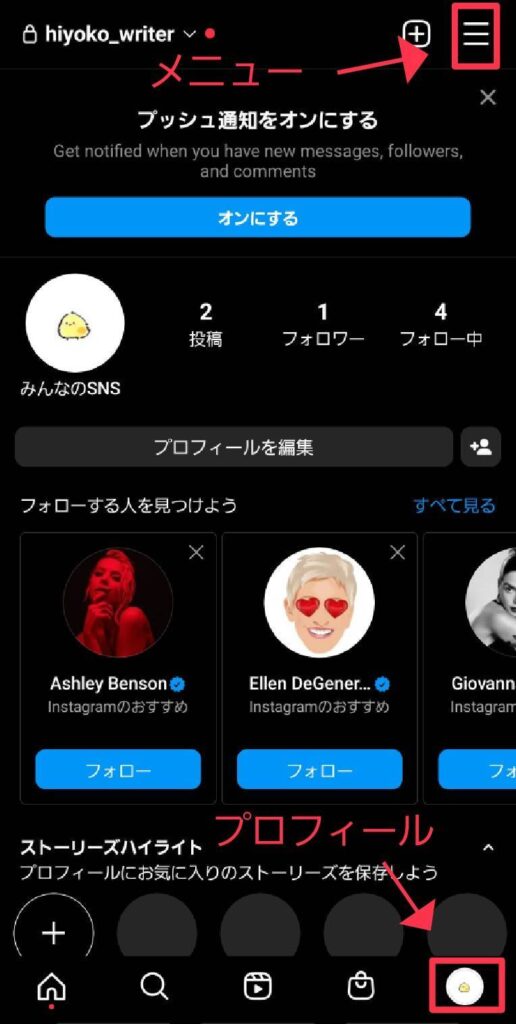
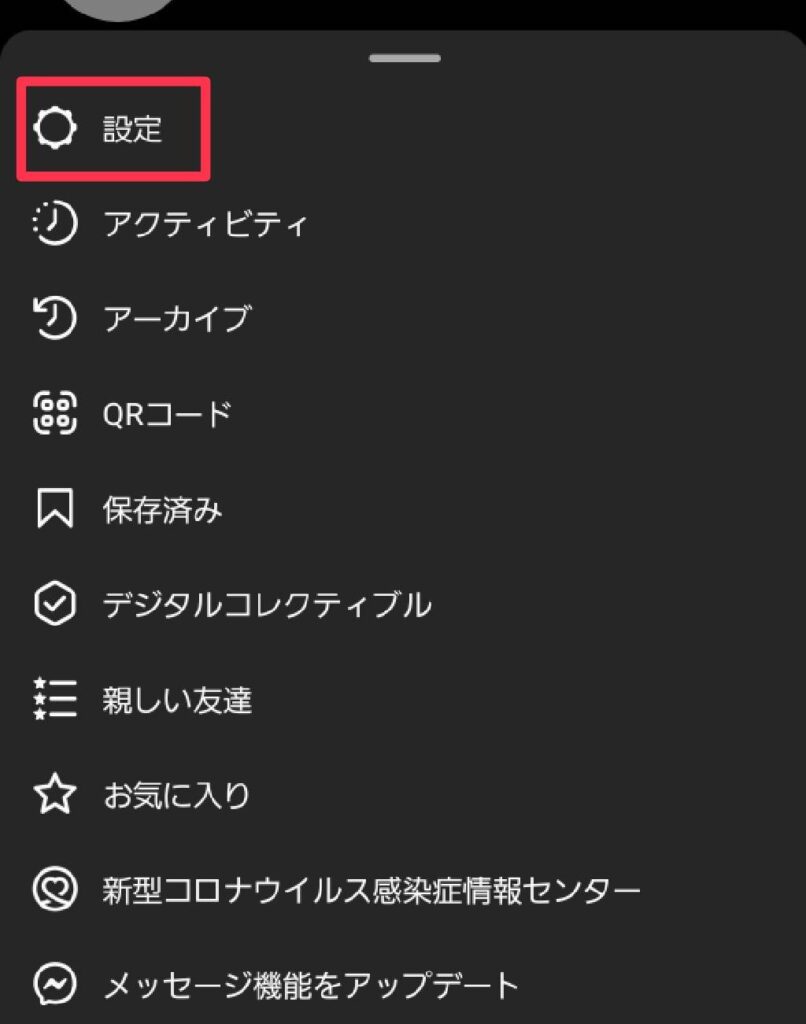
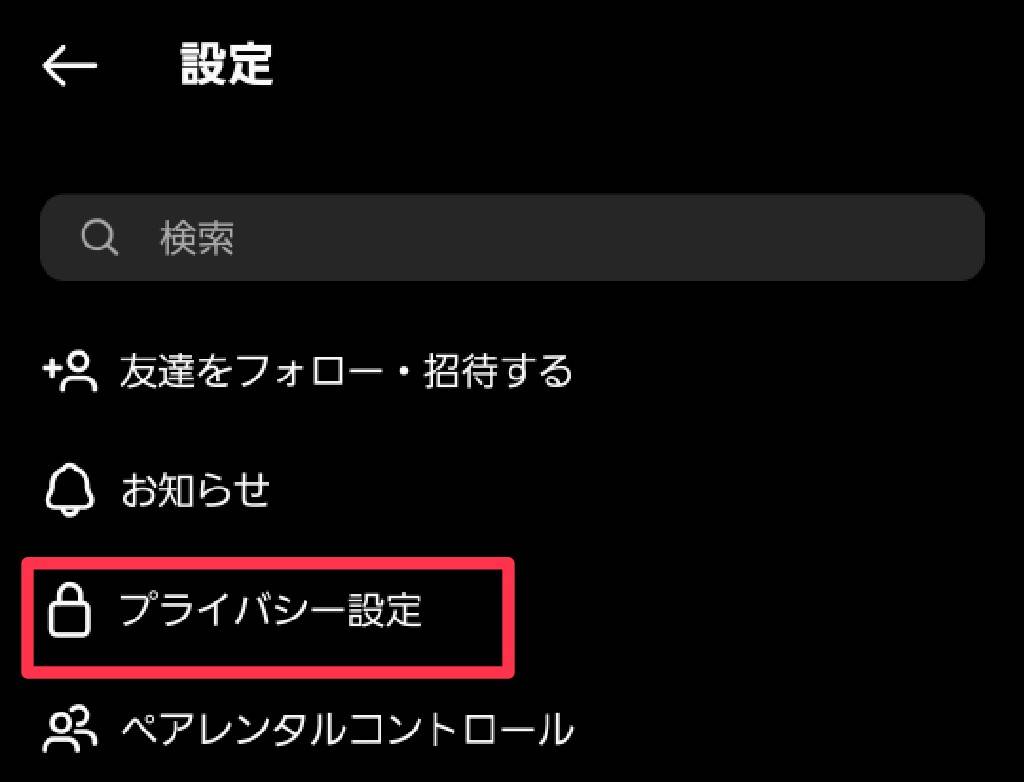
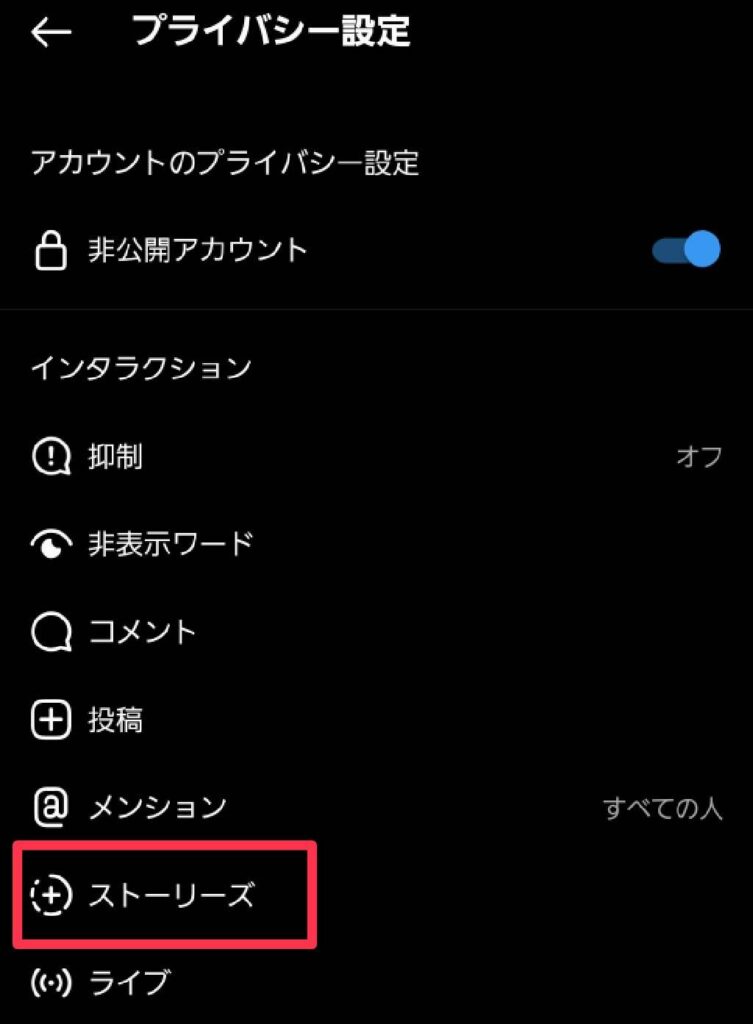
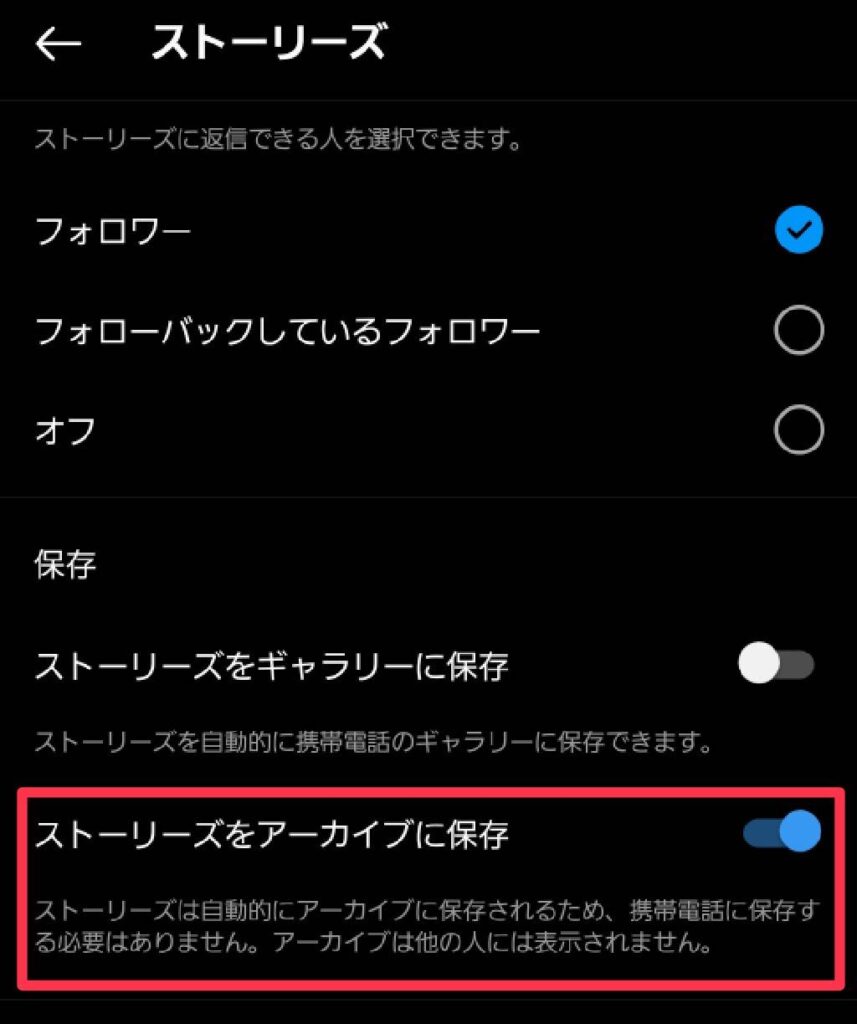
- 設定
- プライバシー設定
- ライブ
- [ライブ動画をアーカイブに保存]をオンにする
原因4.アプリのバージョンが古い
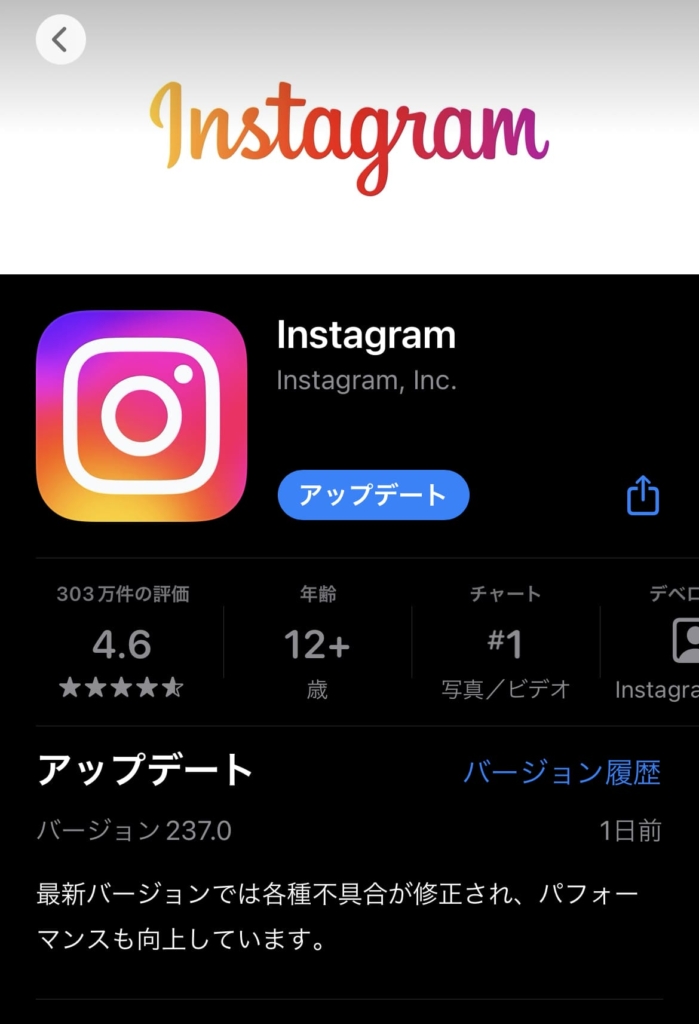
アプリの不具合を改善するのもアップデートをする目的の1つなので、アプリのバージョンが古いままだと不具合が修正されてないため、アーカイブが見れないという可能性も高いです。
対処法
以下の手順でバージョンの確認・更新をしてみましょう。
- iOSならAppStore、AndroidならPlayストアを開く
- インスタアプリを検索
- バージョンが最新であるか確認し、古ければアップデート
原因5.アプリの不具合
いくら対処をしても直らない場合、アプリ自体に不具合が発生している可能性もあります。
基本的にアプリの不具合の場合は、こちらではどうすることも出来ないため復旧を待つしかありません。
対処法
- ログイン情報が分かっている場合は、再インストールをしてみましょう。
- Twitterや質問サイトなどで同じ不具合が起きている人を検索してみると、アプリの不具合か分かることもあるので試してみてくださいね。






コメント